YouTube-Nutzer blockieren - so geht's
Haben Sie genug von lästigen Kommentaren unter Ihren YouTube-Videos? Finden Sie hier heraus, wie Sie unerwünschte Benutzer blockieren können.
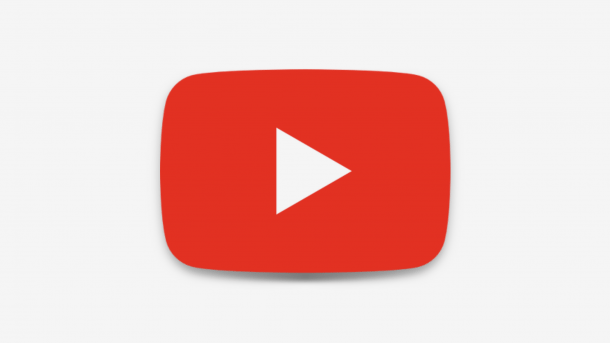
- Isabelle Bauer
Wenn ein YouTube-Nutzer den Kommentarbereich Ihres Videos stört, haben Sie die Möglichkeit, diesen User zu blockieren. Er kann Sie dann nicht mehr kontaktieren oder Kommentare zu Ihren Videos hinterlassen. Wenn Sie einen Nutzer blockieren, können Sie trotzdem noch seine Inhalte und Videos sehen.
Hinweis: Inzwischen hat YouTube die Funktion Nutzer zu blockieren entfernt. Es gibt also keine Möglichkeit mehr Personen auf YouTube zu blockieren.
YouTube-Nutzer blockieren
Das Blockieren von YouTube-Nutzern ist sowohl auf dem PC als auch auf Ihrem Smartphone schnell erledigt:
Folgen Sie unserer Schritt-für-Schritt-Anleitung oder schauen Sie sich die Kurzanleitung an.
YouTube-Nutzer blockieren - Desktop (4 Bilder)
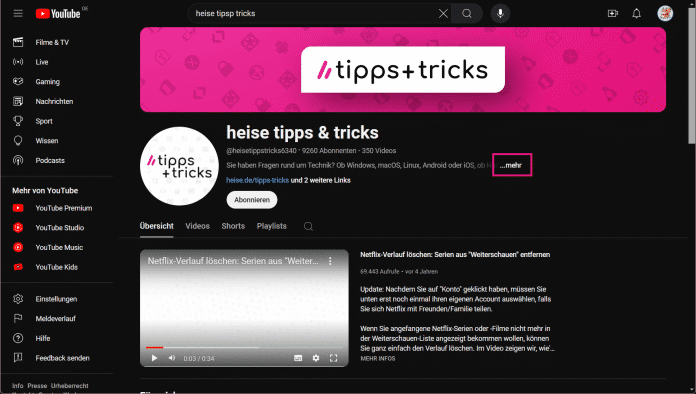
1. Schritt:
Folgen Sie unserer Schritt-für-Schritt-Anleitung oder schauen Sie sich die Kurzanleitung an.
YouTube-Nutzer blockieren- App (3 Bilder)
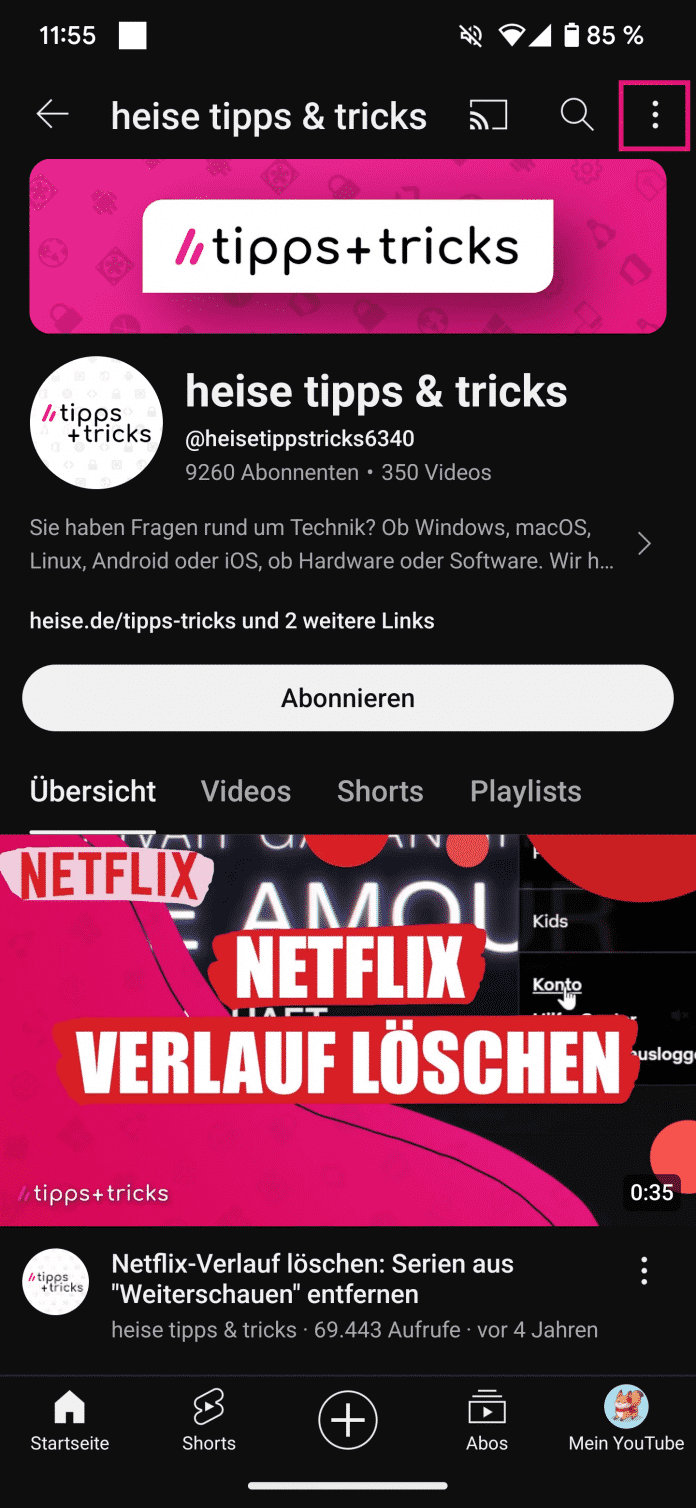
1. Schritt:
Videos by heise
Blockierte YouTube-Nutzern einsehen
Blockierte Nutzer können Sie sowohl auf Ihrem Smartphone als auch auf Ihrem PC auf dem gleichen Weg wieder entblocken, wie Sie sie auch blockiert haben. Doch manchmal können Sie sich vielleicht nicht an alle blockierten Personen erinnern. In diesen Fall können Sie am PC eine Liste aller Ihrer blockierten User einsehen.
Folgen Sie unserer Schritt-für-Schritt-Anleitung oder schauen Sie sich die Kurzanleitung an.
Liste der blockierten YouTube-Nutzer öffnen (3 Bilder)
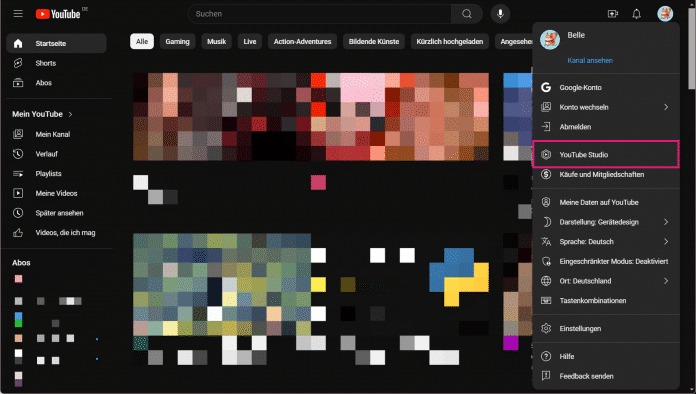
1. Schritt:
Kurzanleitung: YouTube-Nutzer am PC blockieren
- Navigieren Sie auf YouTube zum Profil der Person, die Sie blockieren möchten.
- Klicken Sie dort hinter der Kanalbeschreibung auf "Mehr".
- Anschließend scrollen Sie nach unten und klicken Sie auf die Schaltfläche "Nutzer blockieren".
- Wählen Sie dann aus dem Menü die Option "Nutzer auf meinem Konto ausblenden".
- Um den Vorgang zu bestätigen, klicken Sie auf "Senden".
Kurzanleitung: YouTube-Nutzer in der App blockieren
- Navigieren Sie in der YouTube-App zum Profil des Nutzers, den Sie blockieren möchten.
- Tippen Sie dann oben rechts auf das Drei-Punkt-Menü.
- Anschließend wählen Sie "Nutzer auf meinem Konto ausblenden".
- Bestätigen Sie dann den Vorgang mit "Nutzer ausblenden".
Kurzanleitung: Liste der blockierten YouTube-Nutzer öffnen
- Öffnen Sie YouTube in Ihrem Browser und klicken Sie oben rechts auf Ihr Profilbild.
- Wählen Sie dann aus dem Menü den Eintrag "YouTube Studio", um das YouTube Studio zu öffnen.
- Klicken Sie anschließend in der Liste links auf "Einstellungen".
- In der Kategorie "Community" unter "Ausgeblendete Nutzer" sind alle blockierten YouTube-User aufgelistet.
- Klicken Sie neben der gewünschten Person auf das X, um sie aus der Liste zu entfernen.
- Sichern Sie die Änderungen anschließend mit "Speichern".
Mehr Infos
(isba)